Hướng dẫn cách đổi tên trang, thêm trang mới, sao chép trang, xóa trang trong Power BI
Trong bài viết này, Gitiho sẽ hướng dẫn bạn cách thêm trang mới, đổi tên các trang, ẩn trang, sao chép trang hiện có và xóa trang trong Power BI kèm ví dụ minh họa.
Nội dung chính
Đổi tên trang trong Power BI
Bạn nhấn chuột phải vào tên trang hiện có ở dưới cùng để mở danh sách tùy chọn thả xuống. Tại đây bạn hãy chọn tùy chọn Rename, giống như hình bên dưới. Hoặc bạn cũng có thể kích đúp chuột vào tiêu đề trang Power BI cũng cho phép bạn đổi tên nó.
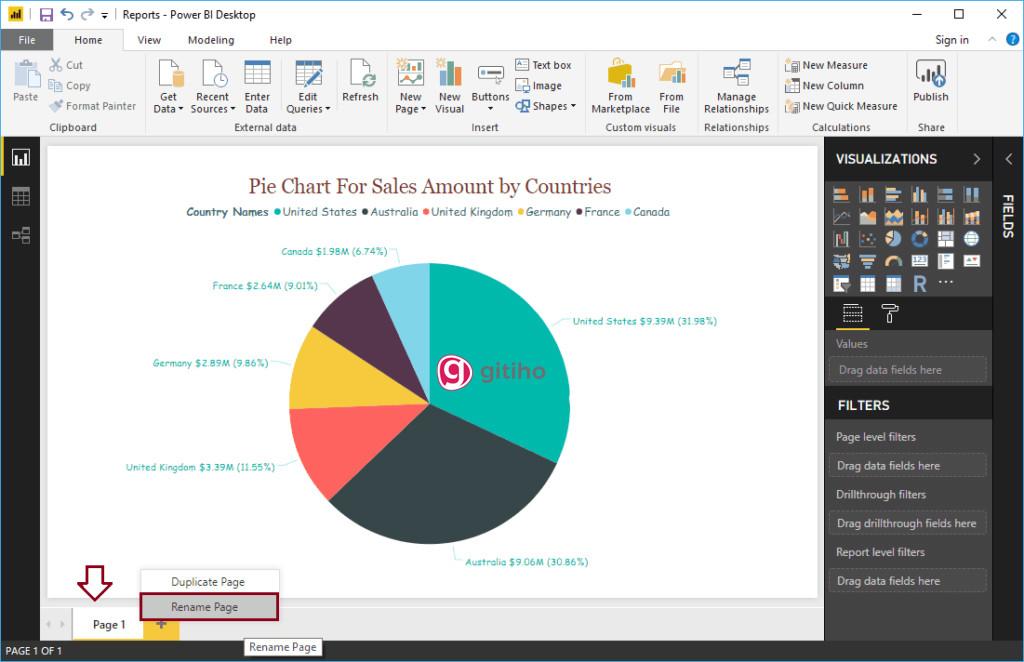
Chúng ta đang thay đổi tên cho trang thành Pie Chart.
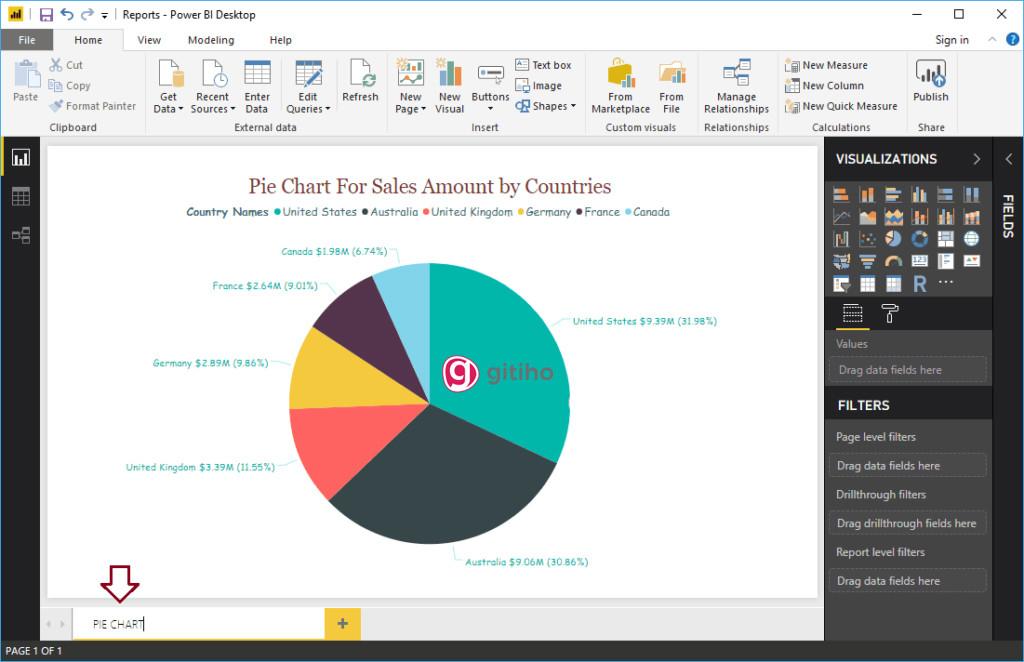
Và bây giờ bạn có thể thấy trang này đã được đổi tên.
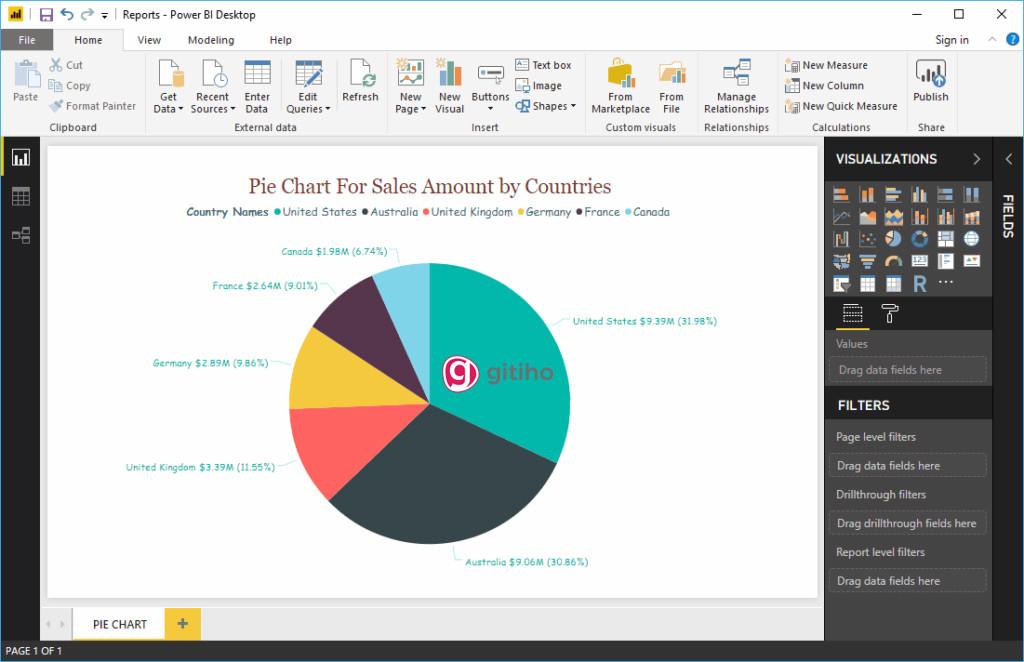
Cách nhân đôi trang trong Power BI
Bạn hãy kích chuột phải vào trang hiện có mà bạn muốn sao chép, mở ra danh sách tùy chọn được thả xuống. Trong danh sách này bạn hãy kích chuột chọn Duplicate Page. Giống như hình dưới đây:
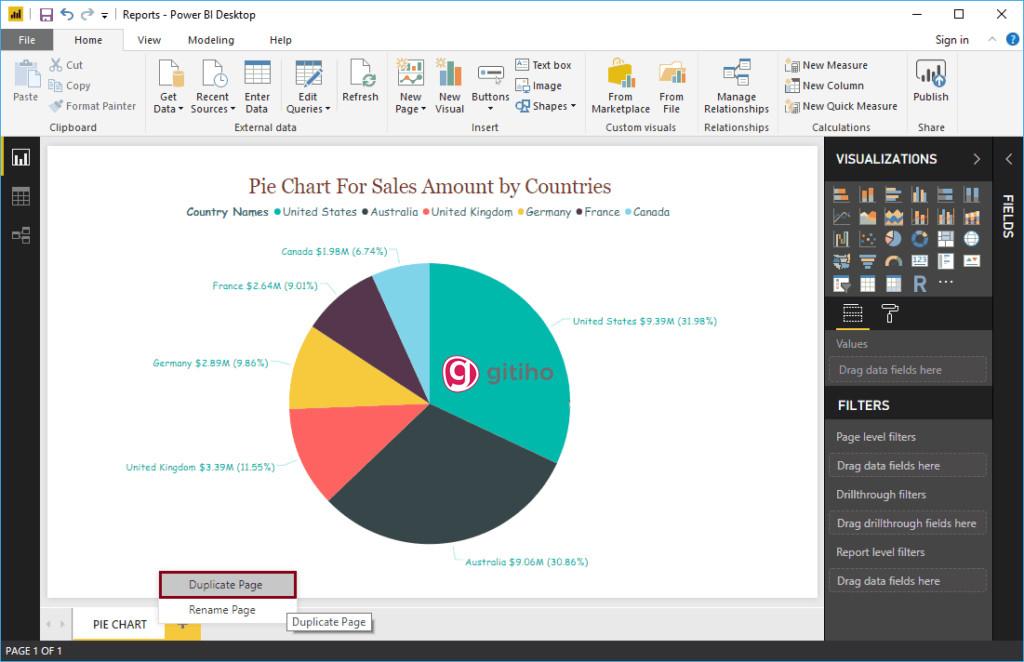
Thao tác này sẽ giúp nhân đôi Trang cho bạn.
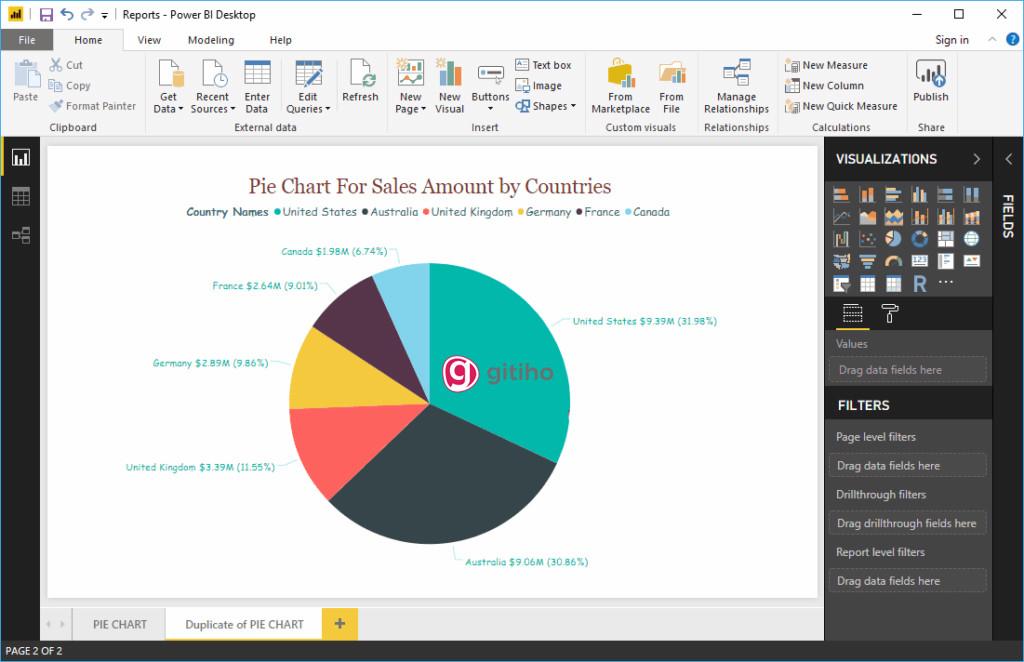
Cách tạo một trang mới trong Power BI
Bạn hãy kích chuột vào dấu cộng để tạo một trang mới trong Power BI. Vị trí nút dấu cộng như hình dưới đây:
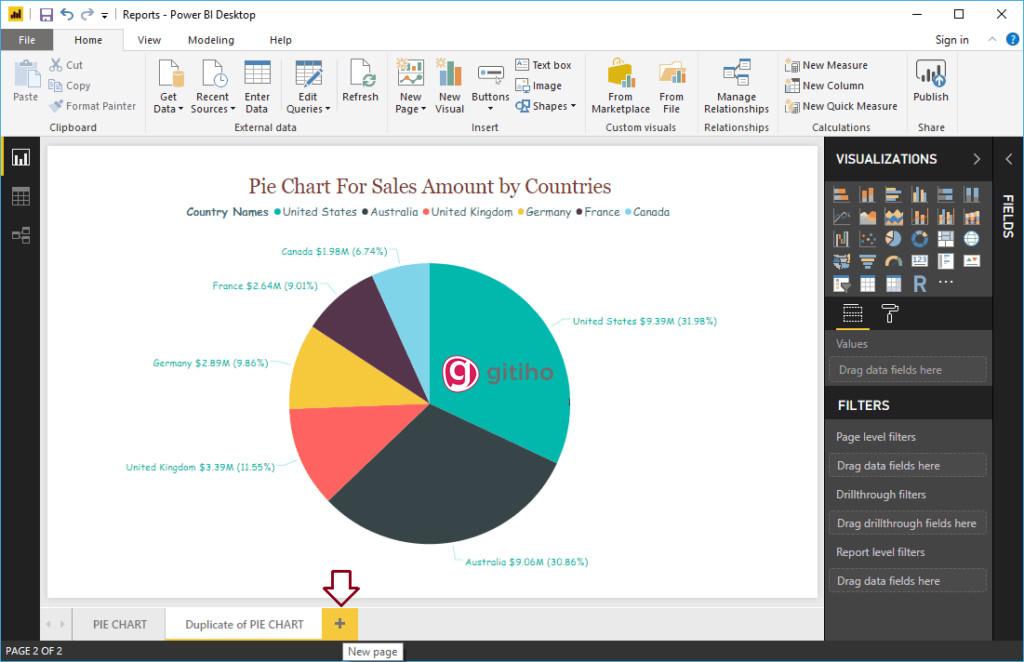
Và như vậy bạn đã tạo được trang mới.
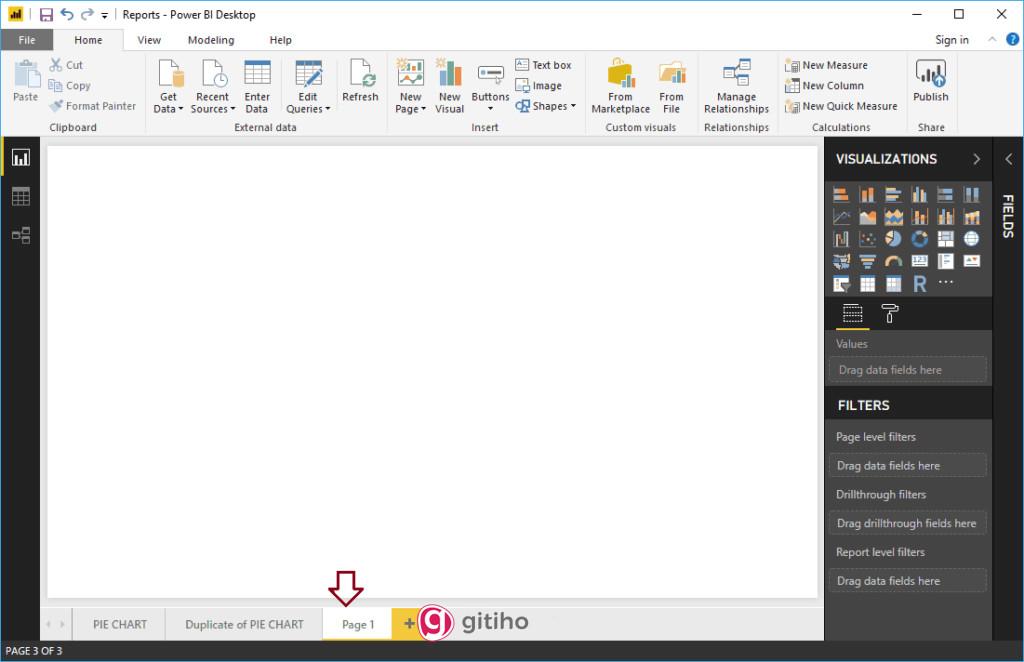
Cách xóa trang trong Power BI
Bạn hãy kích chuột vào dấu X bên trên ô tên của trang đang mở. Giống như hình minh họa phía dưới:
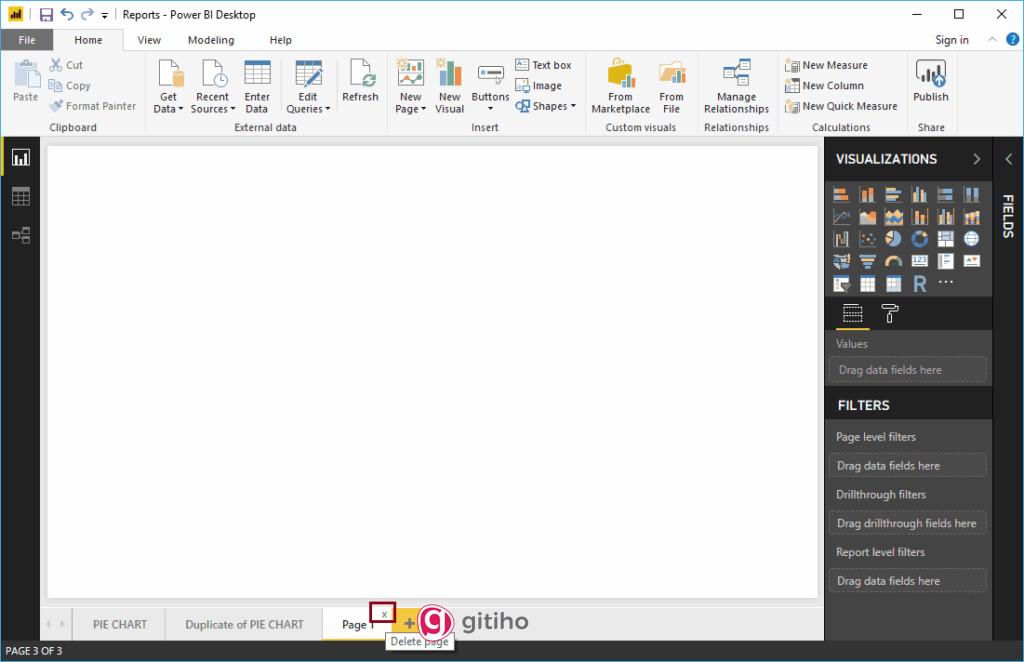
Lúc này sẽ xuất hiện một hộp thoại. Bạn chỉ cần nhấn chọn nút Delete thì trang sẽ được xóa.
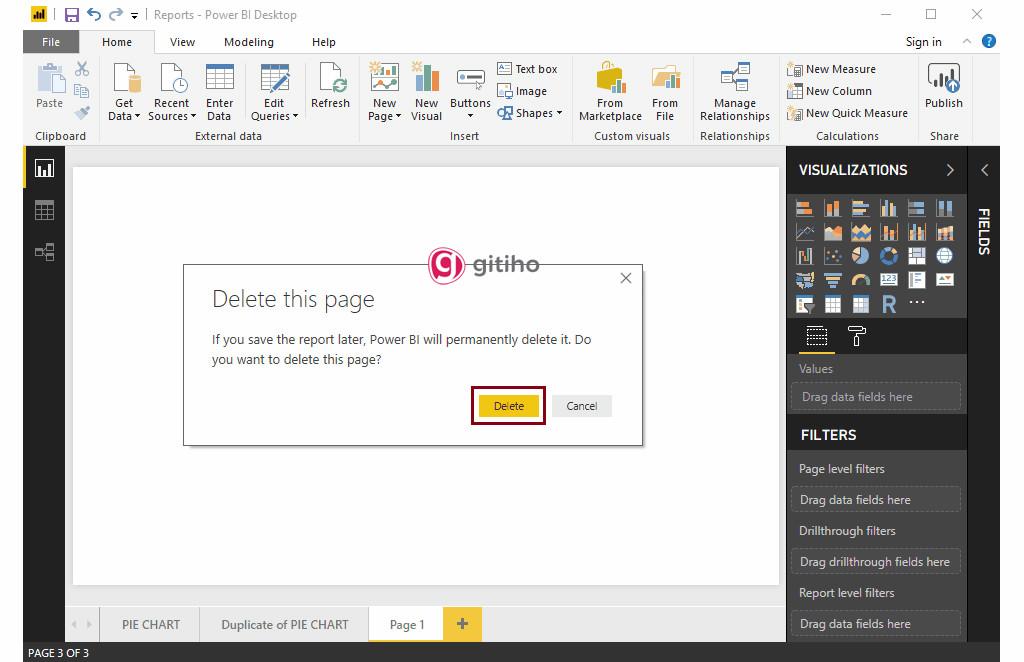
Có một cách khác nữa là bạn có thể nhấn chuột phải vào trang hiện đang mở mà bạn muốn xóa, lúc này danh sách tùy chọn sẽ được thả ra. Bạn chỉ cần chọn tùy chọn Delete Page là xong.
Lúc này cũng sẽ mở ra hộp thoại Delete this page. Bạn chỉ cần kích chọn Cancel
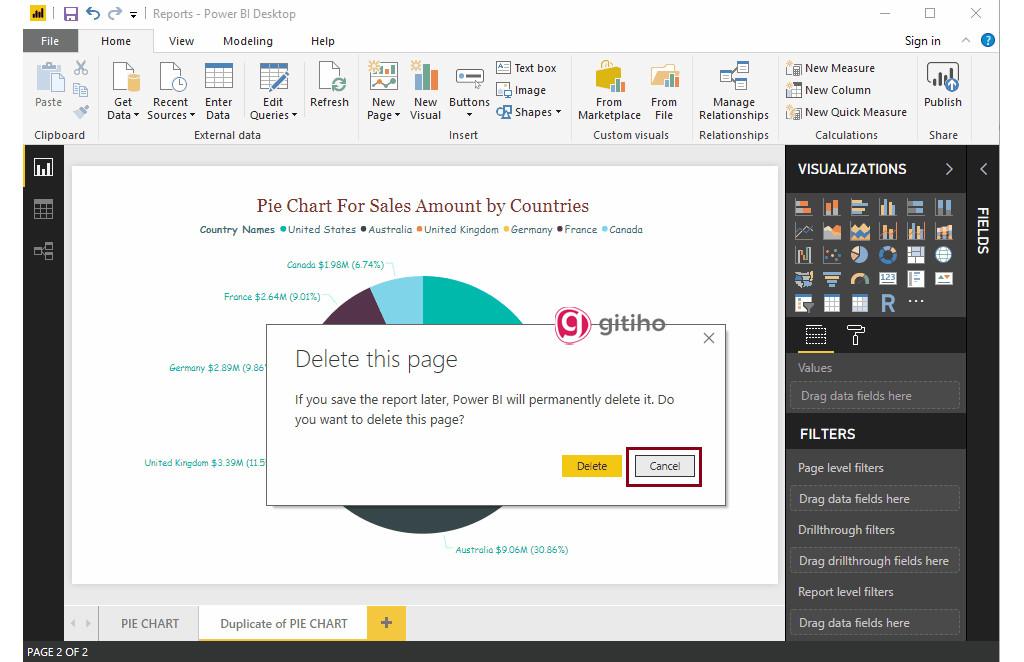
Cách ẩn trang trong Power BI Desktop
Kích chuột phải vào trang mà bạn muốn ẩn và chọn tùy chọn Hide Page từ danh sách tùy chọn được thả xuống.
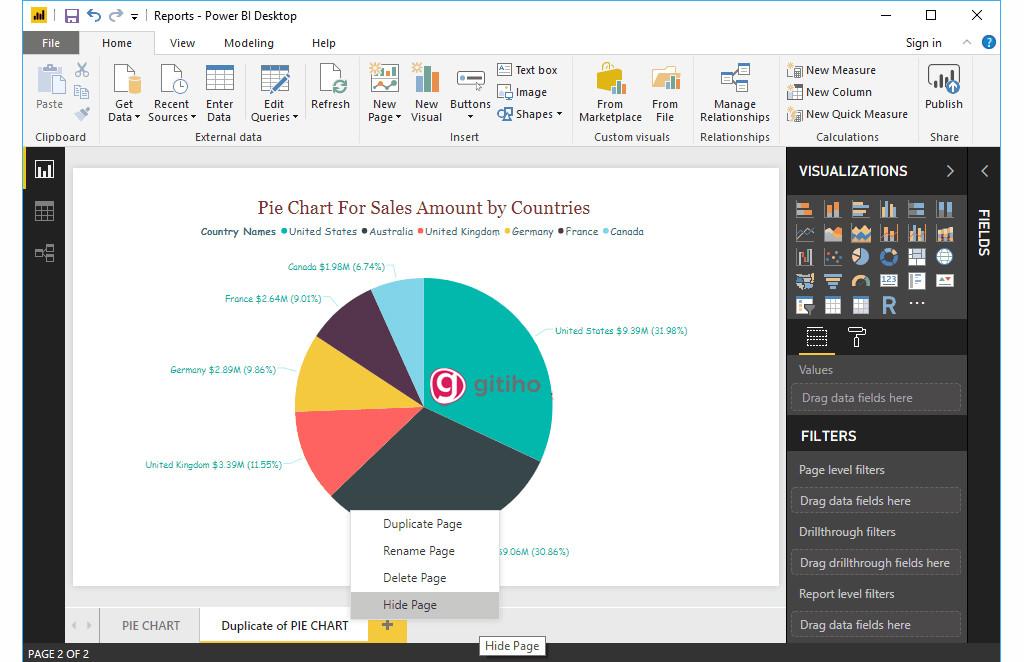
Và thao tác này sẽ khiến trang của bạn bị ẩn đi.
Bỏ tích tùy chọn Hide Page để bỏ tính năng ẩn trang đi.
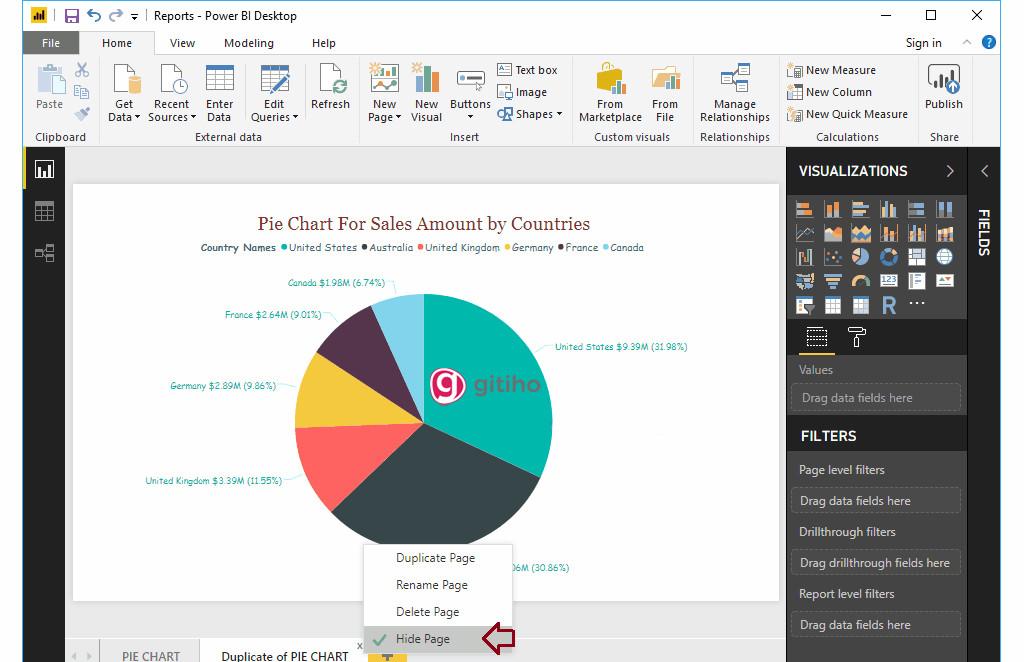
Bạn đang có nhu cầu sử dụng POWER BI nhưng chưa biết dùng thế nào hay phải bắt đầu từ đâu, việc tìm các bài lắt nhắt, kiến thức rời rạc khiến bạn không thể hiểu nổi. Vậy thì hãy chọn Bài giảng Thành thạo Microsoft PowerBI để phân tích dữ liệu trong 06 giờ. Chỉ với 6h học và thực hành theo bạn đã có thể tung hoành trong POWER BI và ra những bản báo cáo siêu chuyên nghiệp có tính hiệu quả cao rồi. Tăng cường cho bạn hệ thống kiến thức bài bản, xây dựng nền tảng cơ bản đến nâng cao chỉ với vài thao tác cơ bản là bạn đã sở hữu được khóa học có lượng kiến thức khổng lồ và có hệ thống này. Bạn còn chần chừ gì nữa hãy đăng ký ngay để hưởng nhanh ưu đãi có hạn nhé.
Bạn có thể nhanh chóng biến dữ liệu thô thành báo cáo trực quan sinh động, từ đó dễ dàng đưa ra quyết định thông minh, nhanh chóng, kịp thời nhờ Power BI. Khám phá công cụ tuyệt vời này ngay với khóa học “PBIG01 - Tuyệt đỉnh Power BI - Thành thạo trực quan hóa và Phân tích dữ liệu” tại Gitiho. Nhấn vào Đăng ký và Học thử ngay nhé!
Giấy chứng nhận Đăng ký doanh nghiệp số: 0109077145, cấp bởi Sở kế hoạch và đầu tư TP. Hà Nội
Giấy phép mạng xã hội số: 588, cấp bởi Bộ thông tin và truyền thông





